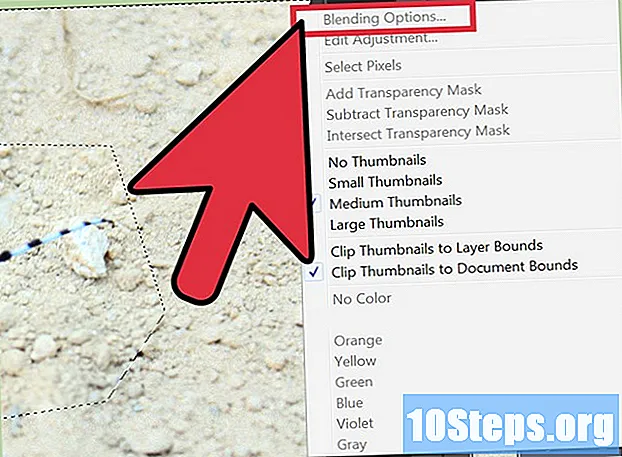Inhalt
Das Wiederherstellen eines iPad ist die Lösung für eine Vielzahl von Situationen. Egal, ob Sie Ihr iPad an einen Freund oder ein Familienmitglied spenden, das Gerät verkaufen oder einen letzten Versuch unternehmen, einen Virus loszuwerden, Sie können sich immer auf die Wiederherstellung verlassen, um das Problem zu beheben.Durch das Wiederherstellen des iPad wird Ihr Gerät auf die Werkseinstellungen zurückgesetzt und gleichzeitig die neueste Version der Apple-Software installiert. Sie können Ihr iPad jederzeit mit iTunes auf Ihrem Computer wiederherstellen.
Schritte
Methode 1 von 2: Wiederherstellen des iPad
Wenn Ihr iPad auch nach einem erzwungenen Neustart nicht mehr funktionsfähig ist, kann es durch Wiederherstellen Ihres Geräts im "Wiederherstellungsmodus" funktionieren. Wenn das iPad nicht über eine funktionierende Schaltfläche "Home" verfügt, klicken Sie hier.

Schließen Sie das USB-Kabel vom iPad an den Computer an, aber schließen Sie das iPad nicht an.
Öffne iTunes.

Halten Sie die Home-Taste auf dem iPad gedrückt.
Schließen Sie das iPad mit der Taste "Home" an das Kabel an.

Halten Sie die "Home" -Taste gedrückt, bis das iTunes-Logo auf dem iPad angezeigt wird.
Klicken Sie in.OK in dem Feld, das in iTunes angezeigt wird.
Klicken Sie in.Ipad wiederherstellen .... Klicken Sie zur Bestätigung auf Wiederherstellen.
Warten Sie, bis der Wiederherstellungsvorgang abgeschlossen ist. Dies kann einige Minuten dauern.
Von einem Backup wiederherstellen oder als neues iPad konfigurieren. Nach Abschluss der Wiederherstellung haben Sie die Möglichkeit, eine auf Ihrem Computer gespeicherte vorherige Sicherung wiederherzustellen oder das iPad als neues Gerät zu konfigurieren.
Melden Sie sich mit Ihrer Apple ID an. Nach dem Wiederherstellen Ihres iPad müssen Sie sich mit Ihrer Apple ID anmelden, um Ihre Apps herunterzuladen.
- Öffnen Sie die Anwendungskonfiguration.
- Tippen Sie auf die Option "iTunes & App Store".
- Geben Sie Ihre Apple ID-Informationen ein und tippen Sie auf "Anmelden".
Methode 2 von 2: Wiederherstellen des iPad ohne funktionierende "Home" -Taste
Wenn Sie versuchen, Ihr iPad wiederherzustellen, aber keine funktionierende "Home" -Taste haben, können Sie ein kostenloses Dienstprogramm verwenden, um Ihr iPad in den Wiederherstellungsmodus zu zwingen.
Laden Sie RecBoot auf Ihren Computer herunter. Dies ist ein kostenloses Dienstprogramm für Windows und OSX. Mit diesem Programm können Sie Ihr iPad in den Wiederherstellungsmodus versetzen, ohne die Home-Taste zu verwenden.
Starten Sie RecBoot.
Schließen Sie das iPad mit dem USB-Kabel an den Computer an.
Klicken Sie in.Geben Sie die Wiederherstellung ein im RecBoot-Fenster.
Öffnen Sie iTines.
Klicken Sie in.OK in dem Feld, das in iTunes angezeigt wird.
Klicken Sie in.Ipad wiederherstellen .... Klicken Sie zur Bestätigung auf Wiederherstellen.
Warten Sie, bis der Wiederherstellungsvorgang abgeschlossen ist. Dies kann einige Minuten dauern.
Von einem Backup wiederherstellen oder als neues iPad konfigurieren. Nach Abschluss der Wiederherstellung haben Sie die Möglichkeit, eine auf Ihrem Computer gespeicherte vorherige Sicherung wiederherzustellen oder das iPad als neues Gerät zu konfigurieren.
Melden Sie sich mit Ihrer Apple ID an. Nach dem Wiederherstellen Ihres iPad müssen Sie sich mit Ihrer Apple ID anmelden, um Ihre Apps herunterzuladen.
- Öffnen Sie die Anwendungskonfiguration.
- Tippen Sie auf die Option "iTunes & App Store".
- Geben Sie Ihre Apple ID-Informationen ein und tippen Sie auf "Anmelden".
Tipps
- Stellen Sie Ihr iPad wieder her, wenn Sie es verkaufen oder an eine andere Person weitergeben möchten. Durch das Wiederherstellen Ihres Geräts werden alle Ihre persönlichen Daten gelöscht und gelöscht. Dadurch wird verhindert, dass Dritte auf Ihre Informationen zugreifen.